OPEL VIVARO B 2016 Uputstvo za rukovanje Infotainment sistemom (in Serbian)
Manufacturer: OPEL, Model Year: 2016, Model line: VIVARO B, Model: OPEL VIVARO B 2016Pages: 153, PDF Size: 2.11 MB
Page 101 of 153
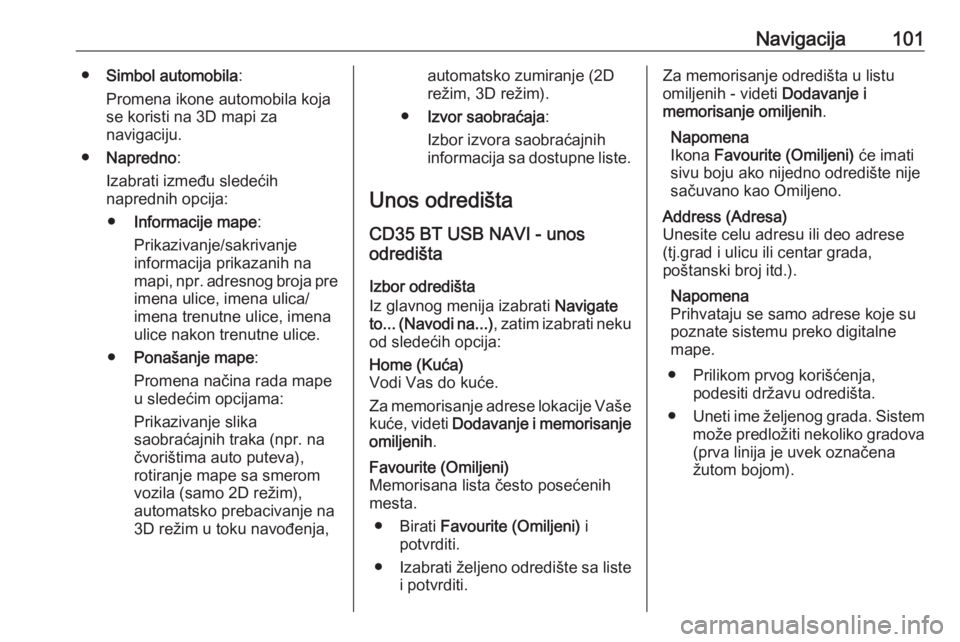
Navigacija101●Simbol automobila :
Promena ikone automobila koja
se koristi na 3D mapi za
navigaciju.
● Napredno :
Izabrati između sledećih
naprednih opcija:
● Informacije mape :
Prikazivanje/sakrivanje
informacija prikazanih na
mapi, npr. adresnog broja pre
imena ulice, imena ulica/
imena trenutne ulice, imena
ulice nakon trenutne ulice.
● Ponašanje mape :
Promena načina rada mape
u sledećim opcijama:
Prikazivanje slika
saobraćajnih traka (npr. na
čvorištima auto puteva),
rotiranje mape sa smerom
vozila (samo 2D režim),
automatsko prebacivanje na
3D režim u toku navođenja,automatsko zumiranje (2D
režim, 3D režim).
● Izvor saobraćaja :
Izbor izvora saobraćajnih
informacija sa dostupne liste.
Unos odredišta
CD35 BT USB NAVI - unos
odredišta
Izbor odredišta
Iz glavnog menija izabrati Navigate
to... (Navodi na...) , zatim izabrati neku
od sledećih opcija:Home (Kuća)
Vodi Vas do kuće.
Za memorisanje adrese lokacije Vaše
kuće, videti Dodavanje i memorisanje
omiljenih .Favourite (Omiljeni)
Memorisana lista često posećenih
mesta.
● Birati Favourite (Omiljeni) i
potvrditi.
● Izabrati željeno odredište sa liste
i potvrditi.Za memorisanje odredišta u listu
omiljenih - videti Dodavanje i
memorisanje omiljenih .
Napomena
Ikona Favourite (Omiljeni) će imati
sivu boju ako nijedno odredište nije
sačuvano kao Omiljeno.Address (Adresa)
Unesite celu adresu ili deo adrese
(tj.grad i ulicu ili centar grada,
poštanski broj itd.).
Napomena
Prihvataju se samo adrese koje su
poznate sistemu preko digitalne
mape.
● Prilikom prvog korišćenja, podesiti državu odredišta.
● Uneti ime željenog grada. Sistem
može predložiti nekoliko gradova (prva linija je uvek označena
žutom bojom).
Page 102 of 153
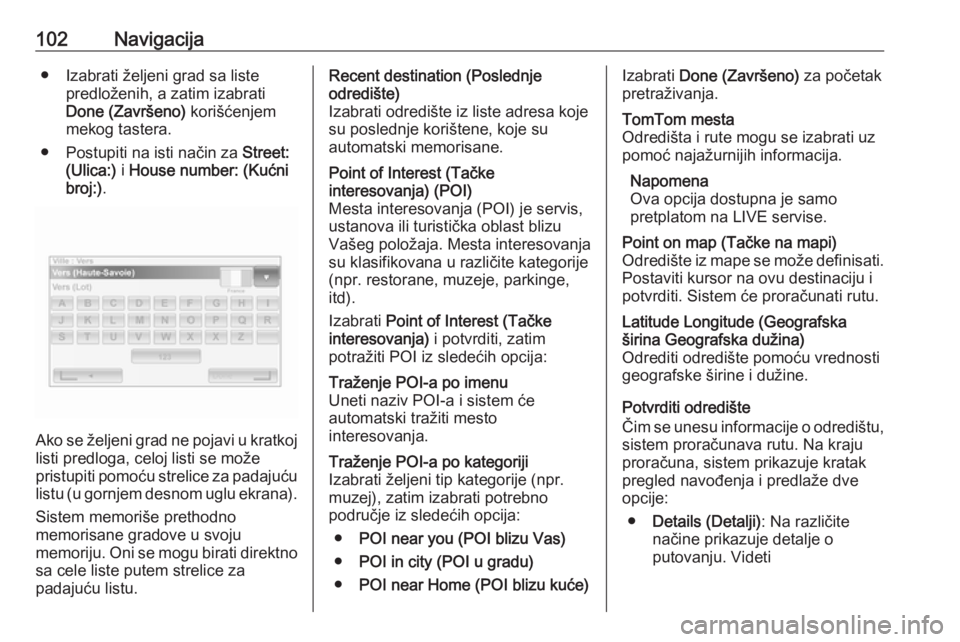
102Navigacija● Izabrati željeni grad sa listepredloženih, a zatim izabrati
Done (Završeno) korišćenjem
mekog tastera.
● Postupiti na isti način za Street:
(Ulica:) i House number: (Kućni
broj:) .
Ako se željeni grad ne pojavi u kratkoj
listi predloga, celoj listi se može
pristupiti pomoću strelice za padajuću listu (u gornjem desnom uglu ekrana).
Sistem memoriše prethodno
memorisane gradove u svoju
memoriju. Oni se mogu birati direktno sa cele liste putem strelice za
padajuću listu.
Recent destination (Poslednje
odredište)
Izabrati odredište iz liste adresa koje
su poslednje korištene, koje su
automatski memorisane.Point of Interest (Tačke
interesovanja) (POI)
Mesta interesovanja (POI) je servis, ustanova ili turistička oblast blizu
Vašeg položaja. Mesta interesovanja
su klasifikovana u različite kategorije
(npr. restorane, muzeje, parkinge,
itd).
Izabrati Point of Interest (Tačke
interesovanja) i potvrditi, zatim
potražiti POI iz sledećih opcija:Traženje POI-a po imenu
Uneti naziv POI-a i sistem će
automatski tražiti mesto
interesovanja.Traženje POI-a po kategoriji
Izabrati željeni tip kategorije (npr.
muzej), zatim izabrati potrebno
područje iz sledećih opcija:
● POI near you (POI blizu Vas)
● POI in city (POI u gradu)
● POI near Home (POI blizu kuće)Izabrati Done (Završeno) za početak
pretraživanja.TomTom mesta
Odredišta i rute mogu se izabrati uz
pomoć najažurnijih informacija.
Napomena
Ova opcija dostupna je samo
pretplatom na LIVE servise.Point on map (Tačke na mapi)
Odredište iz mape se može definisati.
Postaviti kursor na ovu destinaciju i
potvrditi. Sistem će proračunati rutu.Latitude Longitude (Geografska
širina Geografska dužina)
Odrediti odredište pomoću vrednosti
geografske širine i dužine.
Potvrditi odredište
Čim se unesu informacije o odredištu,
sistem proračunava rutu. Na kraju
proračuna, sistem prikazuje kratak
pregled navođenja i predlaže dve
opcije:
● Details (Detalji) : Na različite
načine prikazuje detalje o
putovanju. Videti
Page 103 of 153
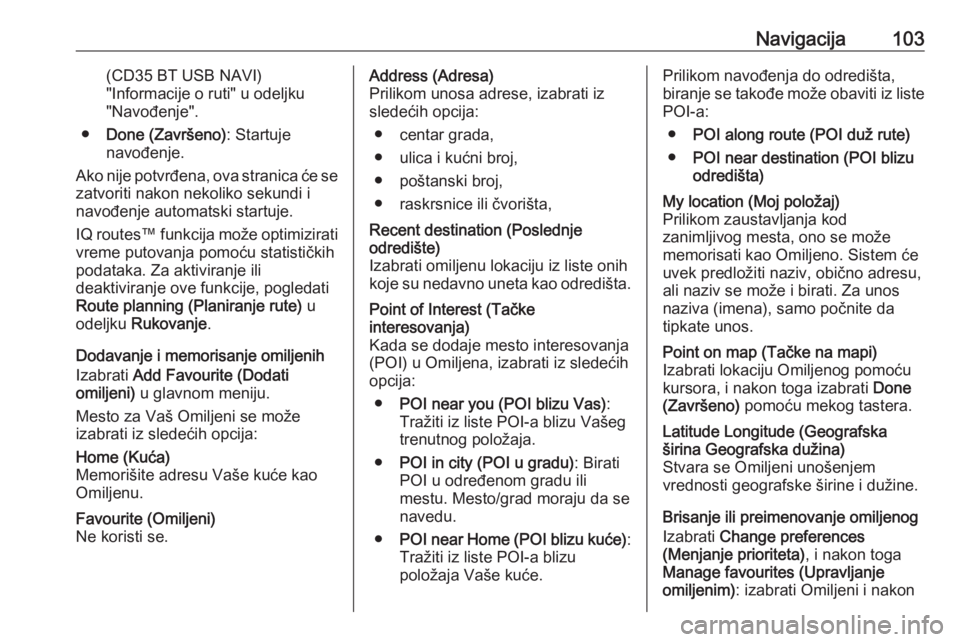
Navigacija103(CD35 BT USB NAVI)
"Informacije o ruti" u odeljku
"Navođenje".
● Done (Završeno) : Startuje
navođenje.
Ako nije potvrđena, ova stranica će se
zatvoriti nakon nekoliko sekundi i
navođenje automatski startuje.
IQ routes™ funkcija može optimizirati
vreme putovanja pomoću statističkih
podataka. Za aktiviranje ili
deaktiviranje ove funkcije, pogledati Route planning (Planiranje rute) u
odeljku Rukovanje .
Dodavanje i memorisanje omiljenih
Izabrati Add Favourite (Dodati
omiljeni) u glavnom meniju.
Mesto za Vaš Omiljeni se može
izabrati iz sledećih opcija:Home (Kuća)
Memorišite adresu Vaše kuće kao
Omiljenu.Favourite (Omiljeni)
Ne koristi se.Address (Adresa)
Prilikom unosa adrese, izabrati iz
sledećih opcija:
● centar grada,
● ulica i kućni broj,
● poštanski broj,
● raskrsnice ili čvorišta,Recent destination (Poslednje
odredište)
Izabrati omiljenu lokaciju iz liste onih koje su nedavno uneta kao odredišta.Point of Interest (Tačke
interesovanja)
Kada se dodaje mesto interesovanja
(POI) u Omiljena, izabrati iz sledećih
opcija:
● POI near you (POI blizu Vas) :
Tražiti iz liste POI-a blizu Vašeg
trenutnog položaja.
● POI in city (POI u gradu) : Birati
POI u određenom gradu ili
mestu. Mesto/grad moraju da se
navedu.
● POI near Home (POI blizu kuće) :
Tražiti iz liste POI-a blizu
položaja Vaše kuće.Prilikom navođenja do odredišta,
biranje se takođe može obaviti iz liste
POI-a:
● POI along route (POI duž rute)
● POI near destination (POI blizu
odredišta)My location (Moj položaj)
Prilikom zaustavljanja kod
zanimljivog mesta, ono se može
memorisati kao Omiljeno. Sistem će
uvek predložiti naziv, obično adresu,
ali naziv se može i birati. Za unos
naziva (imena), samo počnite da
tipkate unos.Point on map (Tačke na mapi)
Izabrati lokaciju Omiljenog pomoću
kursora, i nakon toga izabrati Done
(Završeno) pomoću mekog tastera.Latitude Longitude (Geografska
širina Geografska dužina)
Stvara se Omiljeni unošenjem
vrednosti geografske širine i dužine.
Brisanje ili preimenovanje omiljenog
Izabrati Change preferences
(Menjanje prioriteta) , i nakon toga
Manage favourites (Upravljanje
omiljenim) : izabrati Omiljeni i nakon
Page 104 of 153
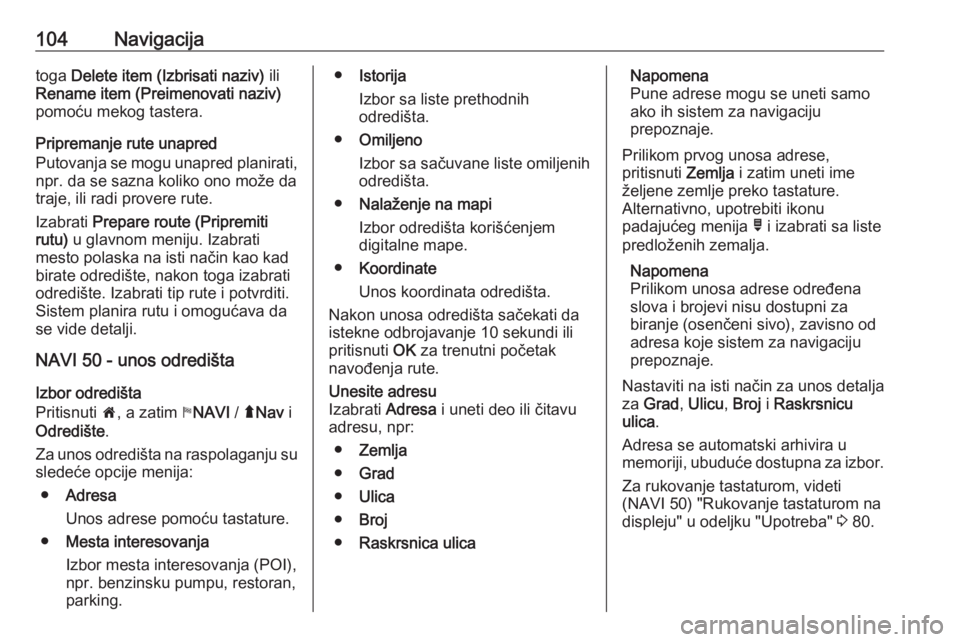
104Navigacijatoga Delete item (Izbrisati naziv) ili
Rename item (Preimenovati naziv)
pomoću mekog tastera.
Pripremanje rute unapred
Putovanja se mogu unapred planirati, npr. da se sazna koliko ono može datraje, ili radi provere rute.
Izabrati Prepare route (Pripremiti
rutu) u glavnom meniju. Izabrati
mesto polaska na isti način kao kad
birate odredište, nakon toga izabrati
odredište. Izabrati tip rute i potvrditi.
Sistem planira rutu i omogućava da
se vide detalji.
NAVI 50 - unos odredišta
Izbor odredišta
Pritisnuti 7, a zatim yNAVI / ýNav i
Odredište .
Za unos odredišta na raspolaganju su
sledeće opcije menija:
● Adresa
Unos adrese pomoću tastature.
● Mesta interesovanja
Izbor mesta interesovanja (POI),
npr. benzinsku pumpu, restoran,
parking.● Istorija
Izbor sa liste prethodnih
odredišta.
● Omiljeno
Izbor sa sačuvane liste omiljenih odredišta.
● Nalaženje na mapi
Izbor odredišta korišćenjem
digitalne mape.
● Koordinate
Unos koordinata odredišta.
Nakon unosa odredišta sačekati da
istekne odbrojavanje 10 sekundi ili
pritisnuti OK za trenutni početak
navođenja rute.Unesite adresu
Izabrati Adresa i uneti deo ili čitavu
adresu, npr:
● Zemlja
● Grad
● Ulica
● Broj
● Raskrsnica ulicaNapomena
Pune adrese mogu se uneti samo
ako ih sistem za navigaciju
prepoznaje.
Prilikom prvog unosa adrese,
pritisnuti Zemlja i zatim uneti ime
željene zemlje preko tastature.
Alternativno, upotrebiti ikonu
padajućeg menija ó i izabrati sa liste
predloženih zemalja.
Napomena
Prilikom unosa adrese određena
slova i brojevi nisu dostupni za
biranje (osenčeni sivo), zavisno od
adresa koje sistem za navigaciju prepoznaje.
Nastaviti na isti način za unos detalja
za Grad , Ulicu , Broj i Raskrsnicu
ulica .
Adresa se automatski arhivira u
memoriji, ubuduće dostupna za izbor.
Za rukovanje tastaturom, videti
(NAVI 50) "Rukovanje tastaturom na
displeju" u odeljku "Upotreba" 3 80.
Page 105 of 153
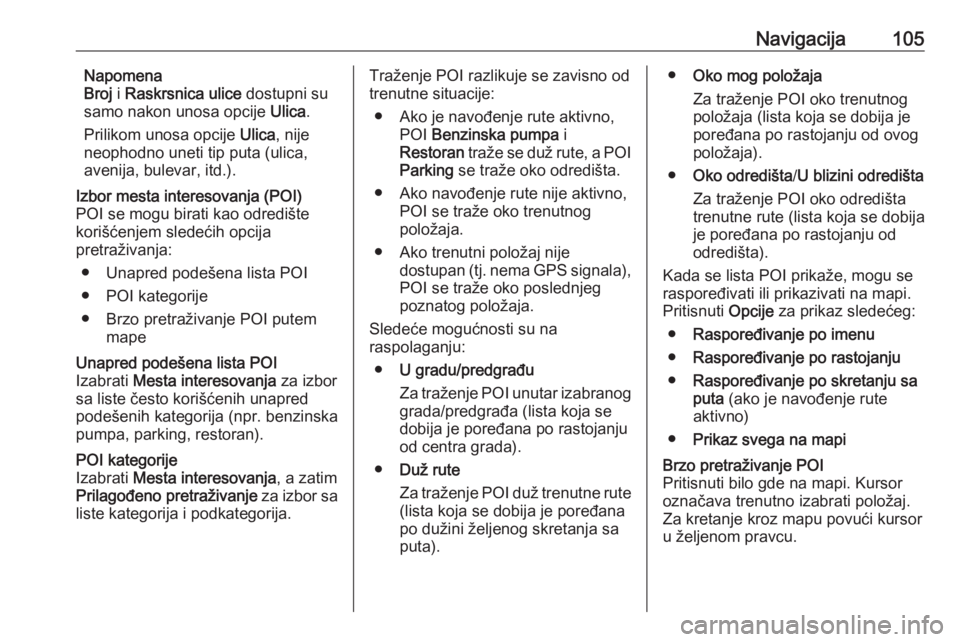
Navigacija105Napomena
Broj i Raskrsnica ulice dostupni su
samo nakon unosa opcije Ulica.
Prilikom unosa opcije Ulica, nije
neophodno uneti tip puta (ulica,
avenija, bulevar, itd.).Izbor mesta interesovanja (POI)
POI se mogu birati kao odredište
korišćenjem sledećih opcija
pretraživanja:
● Unapred podešena lista POI
● POI kategorije
● Brzo pretraživanje POI putem mapeUnapred podešena lista POI
Izabrati Mesta interesovanja za izbor
sa liste često korišćenih unapred
podešenih kategorija (npr. benzinska
pumpa, parking, restoran).POI kategorije
Izabrati Mesta interesovanja , a zatim
Prilagođeno pretraživanje za izbor sa
liste kategorija i podkategorija.Traženje POI razlikuje se zavisno od
trenutne situacije:
● Ako je navođenje rute aktivno, POI Benzinska pumpa i
Restoran traže se duž rute, a POI
Parking se traže oko odredišta.
● Ako navođenje rute nije aktivno, POI se traže oko trenutnog
položaja.
● Ako trenutni položaj nije dostupan (tj. nema GPS signala),
POI se traže oko poslednjeg
poznatog položaja.
Sledeće mogućnosti su na
raspolaganju:
● U gradu/predgrađu
Za traženje POI unutar izabranog grada/predgrađa (lista koja se
dobija je poređana po rastojanju
od centra grada).
● Duž rute
Za traženje POI duž trenutne rute (lista koja se dobija je poređana
po dužini željenog skretanja sa
puta).● Oko mog položaja
Za traženje POI oko trenutnog
položaja (lista koja se dobija je poređana po rastojanju od ovog
položaja).
● Oko odredišta /U blizini odredišta
Za traženje POI oko odredišta
trenutne rute (lista koja se dobija
je poređana po rastojanju od
odredišta).
Kada se lista POI prikaže, mogu se
raspoređivati ili prikazivati na mapi.
Pritisnuti Opcije za prikaz sledećeg:
● Raspoređivanje po imenu
● Raspoređivanje po rastojanju
● Raspoređivanje po skretanju sa
puta (ako je navođenje rute
aktivno)
● Prikaz svega na mapiBrzo pretraživanje POI
Pritisnuti bilo gde na mapi. Kursor
označava trenutno izabrati položaj.
Za kretanje kroz mapu povući kursor u željenom pravcu.
Page 106 of 153
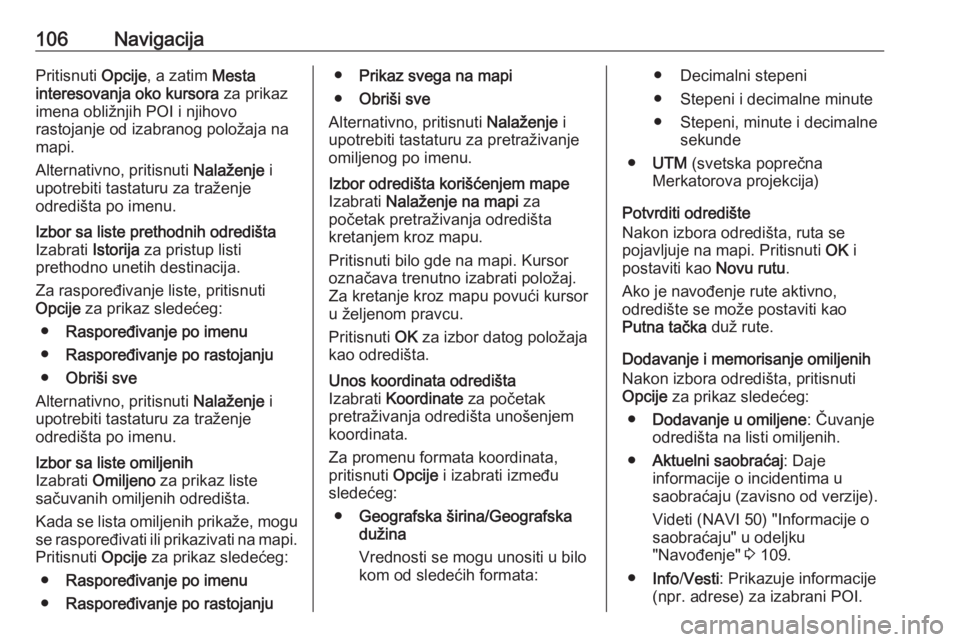
106NavigacijaPritisnuti Opcije, a zatim Mesta
interesovanja oko kursora za prikaz
imena obližnjih POI i njihovo
rastojanje od izabranog položaja na
mapi.
Alternativno, pritisnuti Nalaženje i
upotrebiti tastaturu za traženje
odredišta po imenu.Izbor sa liste prethodnih odredišta
Izabrati Istorija za pristup listi
prethodno unetih destinacija.
Za raspoređivanje liste, pritisnuti
Opcije za prikaz sledećeg:
● Raspoređivanje po imenu
● Raspoređivanje po rastojanju
● Obriši sve
Alternativno, pritisnuti Nalaženje i
upotrebiti tastaturu za traženje
odredišta po imenu.Izbor sa liste omiljenih
Izabrati Omiljeno za prikaz liste
sačuvanih omiljenih odredišta.
Kada se lista omiljenih prikaže, mogu
se raspoređivati ili prikazivati na mapi. Pritisnuti Opcije za prikaz sledećeg:
● Raspoređivanje po imenu
● Raspoređivanje po rastojanju●Prikaz svega na mapi
● Obriši sve
Alternativno, pritisnuti Nalaženje i
upotrebiti tastaturu za pretraživanje
omiljenog po imenu.Izbor odredišta korišćenjem mape
Izabrati Nalaženje na mapi za
početak pretraživanja odredišta
kretanjem kroz mapu.
Pritisnuti bilo gde na mapi. Kursor
označava trenutno izabrati položaj.
Za kretanje kroz mapu povući kursor
u željenom pravcu.
Pritisnuti OK za izbor datog položaja
kao odredišta.Unos koordinata odredišta
Izabrati Koordinate za početak
pretraživanja odredišta unošenjem koordinata.
Za promenu formata koordinata,
pritisnuti Opcije i izabrati između
sledećeg:
● Geografska širina/Geografska
dužina
Vrednosti se mogu unositi u bilo
kom od sledećih formata:● Decimalni stepeni
● Stepeni i decimalne minute
● Stepeni, minute i decimalne sekunde
● UTM (svetska poprečna
Merkatorova projekcija)
Potvrditi odredište
Nakon izbora odredišta, ruta se
pojavljuje na mapi. Pritisnuti OK i
postaviti kao Novu rutu.
Ako je navođenje rute aktivno,
odredište se može postaviti kao
Putna tačka duž rute.
Dodavanje i memorisanje omiljenih
Nakon izbora odredišta, pritisnuti
Opcije za prikaz sledećeg:
● Dodavanje u omiljene : Čuvanje
odredišta na listi omiljenih.
● Aktuelni saobraćaj : Daje
informacije o incidentima u
saobraćaju (zavisno od verzije).
Videti (NAVI 50) "Informacije o
saobraćaju" u odeljku
"Navođenje" 3 109.
● Info /Vesti : Prikazuje informacije
(npr. adrese) za izabrani POI.
Page 107 of 153
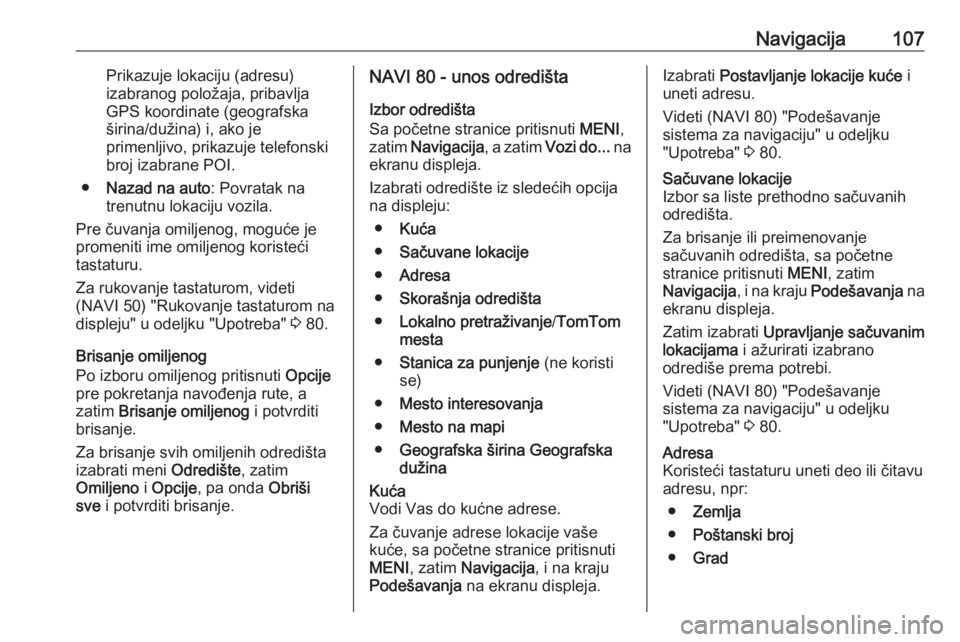
Navigacija107Prikazuje lokaciju (adresu)
izabranog položaja, pribavlja
GPS koordinate (geografska širina/dužina) i, ako je
primenljivo, prikazuje telefonski
broj izabrane POI.
● Nazad na auto : Povratak na
trenutnu lokaciju vozila.
Pre čuvanja omiljenog, moguće je
promeniti ime omiljenog koristeći
tastaturu.
Za rukovanje tastaturom, videti
(NAVI 50) "Rukovanje tastaturom na
displeju" u odeljku "Upotreba" 3 80.
Brisanje omiljenog
Po izboru omiljenog pritisnuti Opcije
pre pokretanja navođenja rute, a
zatim Brisanje omiljenog i potvrditi
brisanje.
Za brisanje svih omiljenih odredišta izabrati meni Odredište, zatim
Omiljeno i Opcije , pa onda Obriši
sve i potvrditi brisanje.NAVI 80 - unos odredišta
Izbor odredišta
Sa početne stranice pritisnuti MENI,
zatim Navigacija , a zatim Vozi do... na
ekranu displeja.
Izabrati odredište iz sledećih opcija
na displeju:
● Kuća
● Sačuvane lokacije
● Adresa
● Skorašnja odredišta
● Lokalno pretraživanje /TomTom
mesta
● Stanica za punjenje (ne koristi
se)
● Mesto interesovanja
● Mesto na mapi
● Geografska širina Geografska
dužinaKuća
Vodi Vas do kućne adrese.
Za čuvanje adrese lokacije vaše
kuće, sa početne stranice pritisnuti
MENI , zatim Navigacija , i na kraju
Podešavanja na ekranu displeja.Izabrati Postavljanje lokacije kuće i
uneti adresu.
Videti (NAVI 80) "Podešavanje
sistema za navigaciju" u odeljku
"Upotreba" 3 80.Sačuvane lokacije
Izbor sa liste prethodno sačuvanih
odredišta.
Za brisanje ili preimenovanje
sačuvanih odredišta, sa početne
stranice pritisnuti MENI, zatim
Navigacija , i na kraju Podešavanja na
ekranu displeja.
Zatim izabrati Upravljanje sačuvanim
lokacijama i ažurirati izabrano
odrediše prema potrebi.
Videti (NAVI 80) "Podešavanje
sistema za navigaciju" u odeljku
"Upotreba" 3 80.Adresa
Koristeći tastaturu uneti deo ili čitavu
adresu, npr:
● Zemlja
● Poštanski broj
● Grad
Page 108 of 153
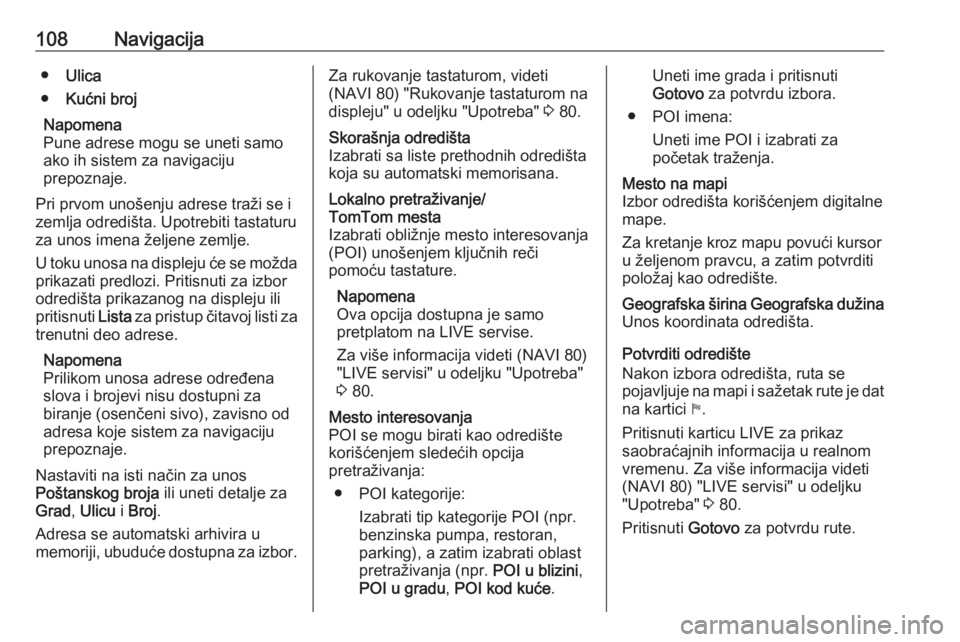
108Navigacija●Ulica
● Kućni broj
Napomena
Pune adrese mogu se uneti samo
ako ih sistem za navigaciju
prepoznaje.
Pri prvom unošenju adrese traži se i zemlja odredišta. Upotrebiti tastaturu
za unos imena željene zemlje.
U toku unosa na displeju će se možda
prikazati predlozi. Pritisnuti za izbor
odredišta prikazanog na displeju ili
pritisnuti Lista za pristup čitavoj listi za
trenutni deo adrese.
Napomena
Prilikom unosa adrese određena
slova i brojevi nisu dostupni za
biranje (osenčeni sivo), zavisno od
adresa koje sistem za navigaciju
prepoznaje.
Nastaviti na isti način za unos
Poštanskog broja ili uneti detalje za
Grad , Ulicu i Broj .
Adresa se automatski arhivira u
memoriji, ubuduće dostupna za izbor.Za rukovanje tastaturom, videti
(NAVI 80) "Rukovanje tastaturom na
displeju" u odeljku "Upotreba" 3 80.Skorašnja odredišta
Izabrati sa liste prethodnih odredišta
koja su automatski memorisana.Lokalno pretraživanje/
TomTom mesta
Izabrati obližnje mesto interesovanja
(POI) unošenjem ključnih reči
pomoću tastature.
Napomena
Ova opcija dostupna je samo
pretplatom na LIVE servise.
Za više informacija videti (NAVI 80)
"LIVE servisi" u odeljku "Upotreba"
3 80.Mesto interesovanja
POI se mogu birati kao odredište
korišćenjem sledećih opcija
pretraživanja:
● POI kategorije: Izabrati tip kategorije POI (npr.benzinska pumpa, restoran,
parking), a zatim izabrati oblast
pretraživanja (npr. POI u blizini,
POI u gradu , POI kod kuće .Uneti ime grada i pritisnuti
Gotovo za potvrdu izbora.
● POI imena: Uneti ime POI i izabrati za
početak traženja.Mesto na mapi
Izbor odredišta korišćenjem digitalne
mape.
Za kretanje kroz mapu povući kursor
u željenom pravcu, a zatim potvrditi
položaj kao odredište.Geografska širina Geografska dužina Unos koordinata odredišta.
Potvrditi odredište
Nakon izbora odredišta, ruta se
pojavljuje na mapi i sažetak rute je dat
na kartici y.
Pritisnuti karticu LIVE za prikaz
saobraćajnih informacija u realnom
vremenu. Za više informacija videti
(NAVI 80) "LIVE servisi" u odeljku
"Upotreba" 3 80.
Pritisnuti Gotovo za potvrdu rute.
Page 109 of 153
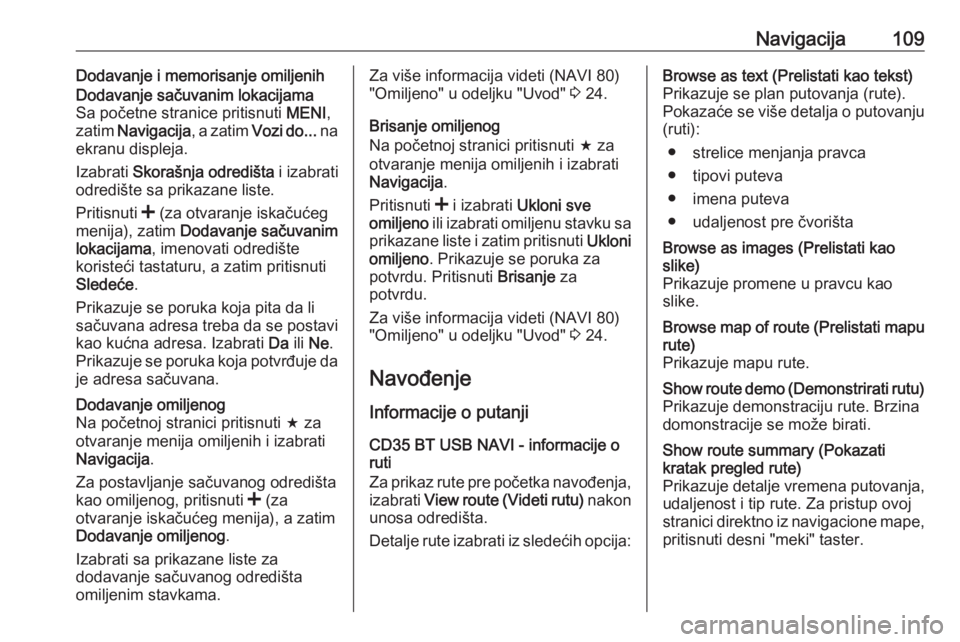
Navigacija109Dodavanje i memorisanje omiljenihDodavanje sačuvanim lokacijama
Sa početne stranice pritisnuti MENI,
zatim Navigacija , a zatim Vozi do... na
ekranu displeja.
Izabrati Skorašnja odredišta i izabrati
odredište sa prikazane liste.
Pritisnuti < (za otvaranje iskačućeg
menija), zatim Dodavanje sačuvanim
lokacijama , imenovati odredište
koristeći tastaturu, a zatim pritisnuti Sledeće .
Prikazuje se poruka koja pita da li
sačuvana adresa treba da se postavi
kao kućna adresa. Izabrati Da ili Ne .
Prikazuje se poruka koja potvrđuje da
je adresa sačuvana.Dodavanje omiljenog
Na početnoj stranici pritisnuti f za
otvaranje menija omiljenih i izabrati
Navigacija .
Za postavljanje sačuvanog odredišta
kao omiljenog, pritisnuti < (za
otvaranje iskačućeg menija), a zatim
Dodavanje omiljenog .
Izabrati sa prikazane liste za
dodavanje sačuvanog odredišta
omiljenim stavkama.Za više informacija videti (NAVI 80)
"Omiljeno" u odeljku "Uvod" 3 24.
Brisanje omiljenog
Na početnoj stranici pritisnuti f za
otvaranje menija omiljenih i izabrati
Navigacija .
Pritisnuti < i izabrati Ukloni sve
omiljeno ili izabrati omiljenu stavku sa
prikazane liste i zatim pritisnuti Ukloni
omiljeno . Prikazuje se poruka za
potvrdu. Pritisnuti Brisanje za
potvrdu.
Za više informacija videti (NAVI 80)
"Omiljeno" u odeljku "Uvod" 3 24.
Navođenje
Informacije o putanji
CD35 BT USB NAVI - informacije o
ruti
Za prikaz rute pre početka navođenja, izabrati View route (Videti rutu) nakon
unosa odredišta.
Detalje rute izabrati iz sledećih opcija:Browse as text (Prelistati kao tekst)
Prikazuje se plan putovanja (rute). Pokazaće se više detalja o putovanju (ruti):
● strelice menjanja pravca
● tipovi puteva
● imena puteva
● udaljenost pre čvorištaBrowse as images (Prelistati kao
slike)
Prikazuje promene u pravcu kao
slike.Browse map of route (Prelistati mapu
rute)
Prikazuje mapu rute.Show route demo (Demonstrirati rutu)
Prikazuje demonstraciju rute. Brzina
domonstracije se može birati.Show route summary (Pokazati
kratak pregled rute)
Prikazuje detalje vremena putovanja, udaljenost i tip rute. Za pristup ovoj
stranici direktno iz navigacione mape,
pritisnuti desni "meki" taster.
Page 110 of 153
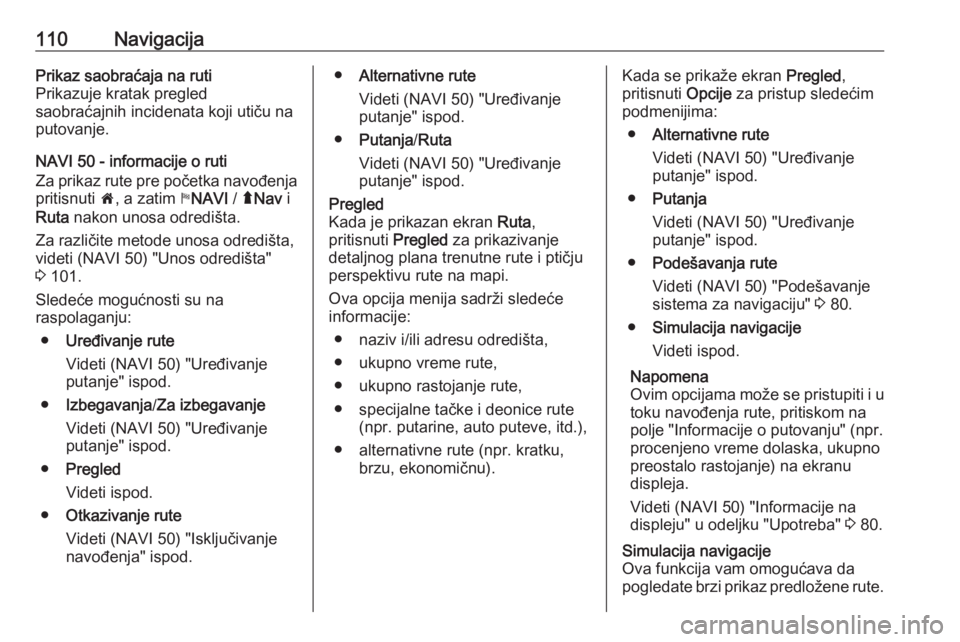
110NavigacijaPrikaz saobraćaja na ruti
Prikazuje kratak pregled
saobraćajnih incidenata koji utiču na
putovanje.
NAVI 50 - informacije o ruti
Za prikaz rute pre početka navođenja pritisnuti 7, a zatim yNAVI / ýNav i
Ruta nakon unosa odredišta.
Za različite metode unosa odredišta,
videti (NAVI 50) "Unos odredišta"
3 101.
Sledeće mogućnosti su na
raspolaganju:
● Uređivanje rute
Videti (NAVI 50) "Uređivanje
putanje" ispod.
● Izbegavanja /Za izbegavanje
Videti (NAVI 50) "Uređivanje
putanje" ispod.
● Pregled
Videti ispod.
● Otkazivanje rute
Videti (NAVI 50) "Isključivanje
navođenja" ispod.● Alternativne rute
Videti (NAVI 50) "Uređivanje
putanje" ispod.
● Putanja /Ruta
Videti (NAVI 50) "Uređivanje
putanje" ispod.Pregled
Kada je prikazan ekran Ruta,
pritisnuti Pregled za prikazivanje
detaljnog plana trenutne rute i ptičju perspektivu rute na mapi.
Ova opcija menija sadrži sledeće informacije:
● naziv i/ili adresu odredišta,
● ukupno vreme rute,
● ukupno rastojanje rute,
● specijalne tačke i deonice rute (npr. putarine, auto puteve, itd.),
● alternativne rute (npr. kratku, brzu, ekonomičnu).Kada se prikaže ekran Pregled,
pritisnuti Opcije za pristup sledećim
podmenijima:
● Alternativne rute
Videti (NAVI 50) "Uređivanje
putanje" ispod.
● Putanja
Videti (NAVI 50) "Uređivanje
putanje" ispod.
● Podešavanja rute
Videti (NAVI 50) "Podešavanje
sistema za navigaciju" 3 80.
● Simulacija navigacije
Videti ispod.
Napomena
Ovim opcijama može se pristupiti i u
toku navođenja rute, pritiskom na
polje "Informacije o putovanju" (npr.
procenjeno vreme dolaska, ukupno
preostalo rastojanje) na ekranu
displeja.
Videti (NAVI 50) "Informacije na
displeju" u odeljku "Upotreba" 3 80.Simulacija navigacije
Ova funkcija vam omogućava da
pogledate brzi prikaz predložene rute.